Opraviť veľkosť súboru presahuje povolený limit a chybu nemožno uložiť
Rôzne / / August 04, 2021
Reklamy
Mnoho používateľov systému Windows sa sťažuje na chybu, ktorá im bráni v nahrávaní, kopírovaní alebo presune veľkého súboru na SharePoint alebo na externé zariadenie. Pri chybe sa zobrazí správa „Chyba 0x800700df: Veľkosť súboru presahuje povolený limit a nemožno ho uložiť.“ Používatelia sú v strese, pretože chyba sa neustále vracia, aj keď majú v cieľovom mieste viac ako dosť miesta riadiť.
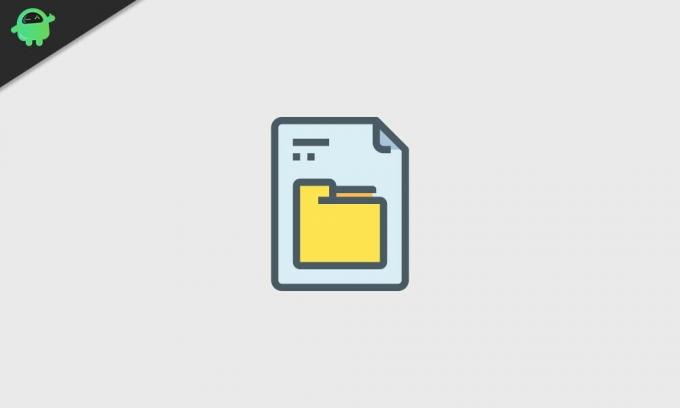
Obsah stránky
-
1 Riešenia na opravu veľkosti súboru presahujú povolený limit a nemožno ich uložiť Chyba:
- 1.1 Riešenie 1: Použite Editor databázy Registry:
- 1.2 Riešenie 2: Vyhľadajte malware v počítači:
- 1.3 Riešenie 3: Zmena úložiska SharePoint:
- 1.4 Riešenie 4: Zmena limitu pre veľkosť súboru:
- 1.5 Riešenie 5: Skontrolujte súbor web.config SharePoint:
- 1.6 Riešenie 6: Zmeňte nastavenie požiadavky na úrovni stroja v SharePoint:
Riešenia na opravu Veľkosť súboru presahuje povolený limit a nie je možné ho uložiť Chyba:
Tieto typy systémových chýb môžu byť veľmi problematické. Takže ak ste používateľom systému Windows a zaoberáte sa tým
Veľkosť súboru presahuje povolený limit a nie je možné ho uložiť Chyba, nebojte sa. Máme pre vás niekoľko efektívnych riešení, ktorými sa môžete zbaviť tejto chyby. Prejdite si jednotlivé riešenia a zistite, ktoré z nich vám vyhovuje.Riešenie 1: Použite Editor databázy Registry:
Register vášho počítača obsahuje súbor, ktorý rozhoduje o tom, koľko dát je možné naraz upraviť. Je možné, že hodnoty príslušného súboru registra boli poškodené. Preto sa pri kopírovaní súboru do počítača stále vyskytne chyba. Na vyriešenie tohto problému musíte využiť pomoc editora registra. Tu je rýchly sprievodca.
Reklamy
- Stlačte Kláves Windows + R.
- Musíte napísať „regedit”A stlačte Zadajte.

- Poznámka: Úprava registra môže predstavovať riziko. Pred vykonaním akýchkoľvek zmien v registri sa teda môžete pokúsiť zálohu zálohovať. Pre zálohovanie kliknite na Súbor kliknite na možnosť „Export. “ Zadajte bezpečné miesto, kam chcete zálohovať register. Potom zvoľte „Všetky“V Rozsah exportu a stlačte Uložiť tlačidlo. Môžete to použiť Exportovaný súbor obnoviť všetky údaje, ak sa niečo pokazí.
- Po vstupe do editora registra prejdite na ľavom paneli na nasledujúce miesto.
HKEY_LOCAL_MACHINE \ SYSTEM \ CurrentControlSet \ Services \ WebClient \ parametre
- Na pravej table nájdite „FileSizeLimitInBytes”DWORD a dvakrát na ňu kliknite.
- Potom v Hodnotové údajelúka, musíte vstúpiť 4294967295 a vyberte Ok na uloženie zmien.
- Týmto postupom ste zmenili maximálnu veľkosť súboru na 4 GB. Teraz môžete zavrieť Editor databázy Registry a reštartovať počítač. Zistite, či sa chyba objaví znova.
Namiesto reštartovania počítača môžete reštartovať Služba WebClient. Postupujte podľa týchto krokov.
- Stlačte Kláves Windows + R.
- Napíš „services.msc”A stlačte Ok.
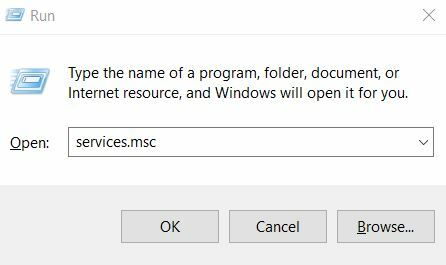
- Vnútri Služby okno, nájdite Služba WebClient a reštartujte ho.
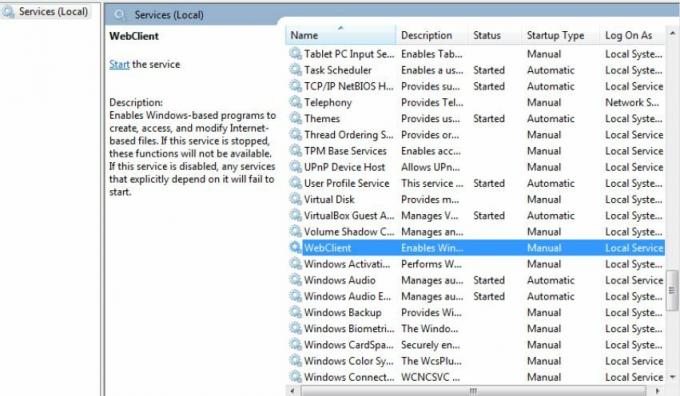
- Teraz zatvorte okno Služby a skontrolujte, či bol odstránený limit veľkosti súboru.
Riešenie 2: Vyhľadajte malware v počítači:
Ako sa ukazuje, Veľkosť súboru presahuje povolený limit a nie je možné ho uložiť chyba môže byť tiež dôsledkom infekcie malvérom. Preto vám odporúčame použiť softvér na odstránenie škodlivého softvéru a vykonať podrobnú kontrolu. Silný program proti malvéru dôkladne prehľadá vaše zariadenie a zbaví ho škodlivého softvéru (ak je prítomný). Potom môžete skontrolovať, či je chyba vyriešená.
Riešenie 3: Zmena úložiska SharePoint:
Používatelia hlásia, že Veľkosť súboru presahuje povolený limit a nie je možné ho uložiť chyba je spojená so súbormi nachádzajúcimi sa v priečinku SharePoint. Ak chcete chybu zastaviť, navrhujeme vám nakonfigurovať nastavenia úložiska SharePoint. Po zmene limitu úložiska SharePoint môžete uložiť akékoľvek súbory bez výskytu chyby.
Riešenie 4: Zmena limitu pre veľkosť súboru:
Ak stále narazíte na Veľkosť súboru presahuje povolený limit a nie je možné ho uložiť pri pokuse o prilepenie súboru do priečinka Microsoft SharePoint, musíte zmeniť limit veľkosti súboru. Podľa pokynov uvedených nižšie zmeňte limit maximálnej veľkosti súboru.
Reklamy
- Najskôr sa prihláste do Centrálny správca SharePointu.
- Vyberte ikonu Ústredná správa možnosť.

- Ísť do Správa aplikácií kartu a kliknite na Spravujte webové aplikácie možnosť.
- Teraz si môžete vybrať aplikácie, ktoré chcete zmeniť.
- Potom vyberte Všeobecné nastavenia.
- V Všeobecné nastavenia sekcia nájdete Hodnota maximálnej veľkosti nahrávaného súboru.
- Upravte hodnotu na 2047 MB a uložte zmeny.
- Skontrolujte, či sa chyba objaví znova.
Riešenie 5: Skontrolujte súbor web.config SharePoint:
Ďalším spôsobom, ako vyriešiť Veľkosť súboru presahuje povolený limit a nie je možné ho uložiť chybou je zmena súboru SharePoint web.config. Postupujte podľa pokynov uvedených nižšie.
- Začnite zadaním Internetový informačný server konzoly na pracovnej ploche servera.
- Potom kliknite na ikonu Strom webových stránok a vyberte požadovaný web.
- Klikni na Otvoriť v zobrazení Prieskumník možnosť a nájdite súbor web.config v priečinku.
- Mali by ste si urobiť kópiu súbor web.config použiť ako zálohu, ak sa niečo pokazí.
- Teraz vyberte ikonu pôvodný súbor web.config s Poznámkový blok (môžete si zvoliť ľubovoľný textový editor).
- Potom v texte poznámkového bloku vyhľadajte ikonuriadok.
- Vyššie uvedený riadok musíte zmeniť na .
- Zopakujte kroky uvedené vyššie pre každý server v SharePointe.
- Po dokončení procesu skontrolujte chybu.
Riešenie 6: Zmeňte nastavenie požiadavky na úrovni stroja v SharePoint:
Ako sa ukazuje, Veľkosť súboru presahuje povolený limit a nie je možné ho uložiť chyba sa týka väčšinou používateľov SharePointu. Takže tu je ďalšie riešenie, ktoré sa môže použiť pre používateľov SharePointu. Postupujte podľa pokynov uvedených nižšie.
- Najprv zadajte SharePoint Administrative Command Prompt.
- Zadajte nasledujúci príkaz:
% windir% \ system32 \ inetsrv appcmd set config -section: requestFiltering -requestLimits.maxAllowedContentLength: 209715200
- Po zadaní príkazu dostanete potvrdzujúcu správu.
- Príkaz zvýši nastavenie požiadavky na úrovni stroja v SharePointe a chybu vyrieši za vás.
Váš počítač so systémom Windows nastavuje limit pre súbory nachádzajúce sa v systéme a súbory, ktoré sa prenášajú medzi systémom a externým pevným diskom. Ak súbory presiahnu limit, budete musieť čeliť Veľkosť súboru presahuje povolený limit a nie je možné ho uložiť chyba.
Reklamy
Aby sme vám však uľahčili starosti, poskytli sme vám účinné riešenia, pomocou ktorých môžete chybu rýchlo vyriešiť. Kroky sú jednoduché a môžete ich vykonať bez akejkoľvek pomoci. Dúfame, že naše riešenia budete mať k dispozícii a vy budete pri riešení chyby úspešní. Ak máte akékoľvek otázky alebo pripomienky, napíšte si komentár do poľa pre komentár nižšie.
Reklamy Microsoft Store bol predtým známy ako Windows Store, je platforma digitálnej distribúcie, ktorú vlastní spoločnosť Microsoft…
Modrá obrazovka s chybami smrti v systéme Windows 10 nie je taká častá, ale tých, ktorí trpia…
Reklama Lavasoft je jednou zo spoločností na vývoj softvéru, ktorá tvrdí, že ponúka softvér na detekciu spywaru a škodlivého softvéru.…



